Kövesse az útmutató útmutatásait a FreeBSD 9 sudo parancsának beállításához és használatához.x / 10.x / 11.x / 12.x rendszer.
Az oktatóanyag áttekintése - Telepítse a sudo-t a FreeBSD-re
Itt található egy áttekintés a sudo FreeBSD rendszerre történő telepítéséről:
- Először nyissa meg a terminált és jelentkezzen be a távoli szerverre
- Ezután a következő ssh parancsokkal frissítse a csomag adatbázisát:
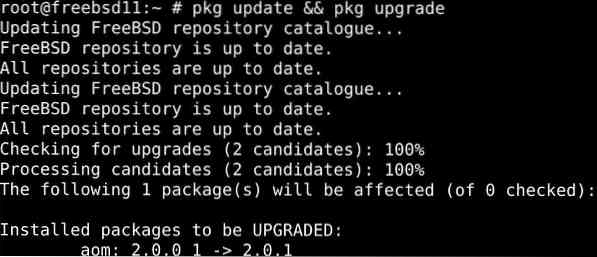
Ezután telepítettük a sudo-t a következő paranccsal:
$ pkg a sudo telepítése
Végül megtudhatja, hogyan lehet konfigurálni a sudo hozzáférést, hogy megfeleljen a FreeBSD architektúrájának és az operatív követelményeinek.
1. rész: A sudo telepítése a FreeBSD-re
Az alábbiakban részletesen ismertetjük a 3. lépést a sudo FreeBSD-re történő telepítéséhez. Két különböző módszert mutatunk be, amelyek közül tetszés szerint választhat.
FreeBSD portrendszerrel '
Használhatjuk a FreeBSD portrendszert a sudo telepítéséhez. A port telepítéséhez futtassa az alábbi parancsot:
A $ cd / usr / ports / security / sudo / && tisztává teszi a telepítéstA pkg parancs használatával
Szerezd meg a sudo legújabb FreeBSD frissített verzióját (például a FreeBSD 12.x +) beírásával:
$ pkg a sudo telepítése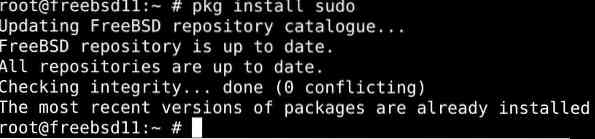
2. rész: A Sudo beállítása FreeBSD-n
A sudo konfigurálásához szerkesztenünk kell az alapértelmezett konfigurációs fájlt. Lépjen a / usr / local / etc / sudoers oldalra a fájl eléréséhez. Ezt a fájlt nem szabad enyhíteni a visudo parancs nélkül, mivel a visudo parancs nem használata hozzáférés megtagadásához, valamint kritikus szintaxis hibákhoz vezethet, amelyek alatt a sudo nem hajlandó végrehajtani.
Tehát mindenképpen használja az alábbi parancsot, mielőtt bármit szerkesztene a fájlban:
$ su -$ visudo
Az adminisztrátori jogosultságok megadásához az alábbi parancsszintaxist kell használnia:
# younis MINDEN ((ALL) MINDENHasonlóképpen delegálhatja a parancsokat a felhasználók egy csoportjára a következőkkel:
#% kerék ALL = (ALL) ALL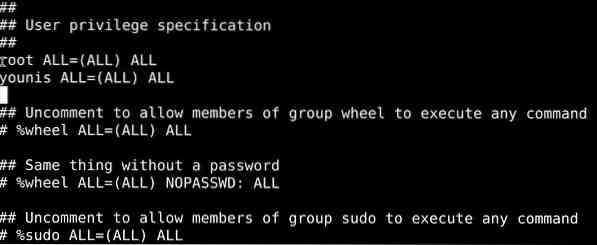
Ne felejtse el elmenteni a módosításokat, mielőtt kilépne a fájlból.
3. rész: A Sudo használata FreeBSD-n
Nézzünk át néhány olyan alapvető dolgot, amelyet a sudo-val megtehet:
Gyökérfelhasználó létrehozása
Az alábbi parancs lehetővé teszi a shell futtatását célfelhasználóként.
$ sudo -s
Írja be a következőket a bejelentkezési parancsfájl futtatásához
$ sudo -iVégül az id paranccsal hitelesítheti a felhasználói hitelesítő adatokat:
$ id
Végezze el a parancsokat rootként
Írja be az alábbi parancsot, cserélje le a mutatókat a releváns változókra:
$ sudo / path / to / parancs$ sudo / path / to / parancs arg1
Ennek bemutatásához újraindítjuk az ftpd szolgáltatást:
$ sudo / etc / rc.d / ftpd onerestart
Ellenőrizze a felhasználó jogosultságait
A következő parancs felsorolja azokat a parancsokat, amelyeket root felhasználóként hajthat végre:
$ sudo -l
Csomagolás
Ez az oktatóanyag bemutatta a Sudo telepítését a FreeBSD 9-re.x / 10.x / 11.x / 12.x rendszer. Felsoroltuk a Sudo telepítésének két módját: a FreeBSD rendszerporttal és a bináris csomagfájl hozzáadásával a FreeBSD-hez.
Megtanulta azt is, hogyan kell szerkeszteni az alapértelmezett konfigurációs fájlt a Sudo konfigurálásához a FreeBSD-n. A / usr / local / etc / sudoers helyen található. Látta azt is, hogyan hozhat létre új gyökér felhasználót, és hogyan futtathat parancsokat sudo jogosultságokkal.
A sudo-val való megszokás könnyű, bár eltart egy ideig. Remélhetőleg ez az oktatóanyag elég volt ahhoz, hogy elkezdhesse a sudo használatát.
 Phenquestions
Phenquestions


